Disney + is eindelijk hier, met alle Disney-content die we aankunnen, inclusief aanbiedingen van Pixar, Lucasfilm, Marvel, National Geographic en Fox. Aangezien er tientallen jaren aan dingen te zien zijn op deze streamingdienst, zal je kijklijst ongetwijfeld enorm zijn, en het bekijken van al die shows en films zal zeker opeten uw gegevens als u geen wifi gebruikt. Gelukkig is er de mogelijkheid om video's rechtstreeks naar je apparaat te downloaden (zolang je er de ruimte voor hebt), wat waanzinnig is nuttig.
Hoe u uw Disney + downloadkwaliteit kunt wijzigen
De downloadinstelling is echter standaard op de laagste kwaliteit, dus dat willen we eerst wijzigen.
- Lancering Disney + op uw iPhone of iPad.
- Tik op je Profiel icoon in de rechter benedenhoek van het scherm.
-
Selecteer App instellingen.
 Bron: Android Central
Bron: Android Central - Als je niet wilt wachten tot je wifi gebruikt om te downloaden, wijzig je het Alleen downloaden via wifi naar UIT.
- Tik op Video kwaliteit.
-
Selecteer de kwaliteit van video die u verkiest.
- Onder elke pagina staat hoeveel uur aan inhoud u bij elke snelheid kunt downloaden voordat uw apparaatopslag vol is.
 Bron: Android Central
Bron: Android Central
Standaard is deze ingesteld op Standaard voor de snelste downloads en de minste hoeveelheid opslagruimte. Medium is een snellere download en minder opslagruimte, maar High is de langzaamste download en vereist de meeste opslagruimte.
Films downloaden in Disney +
- Lancering Disney + op uw iPhone of iPad.
- Vind een film die u wilt downloaden.
-
Tik op het Downloaden knop (pijl die omlaag wijst naar een lijn) naast de knoppen Afspelen en Toevoegen aan kijklijst.
 Bron: Android Central
Bron: Android Central - Druk op X in de rechterbovenhoek om terug te gaan naar het bladeren door de Disney + -catalogus.
Tv-programma's downloaden in Disney +
- Lancering Disney + op uw iPhone of iPad.
-
Vind een televisie serie u wilt downloaden.
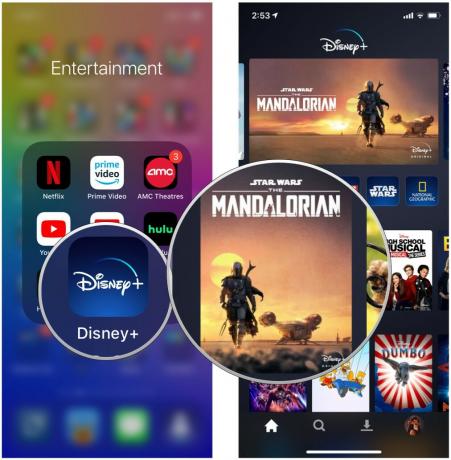 Bron: Android Central
Bron: Android Central -
Om een hele seizoen, tik gewoon op het downloaden pictogram naast het seizoen nummer.
 Bron: Android Central
Bron: Android Central -
Downloaden individuele afleveringen, tik op het downloaden naast de titel van de aflevering en de infoknop.
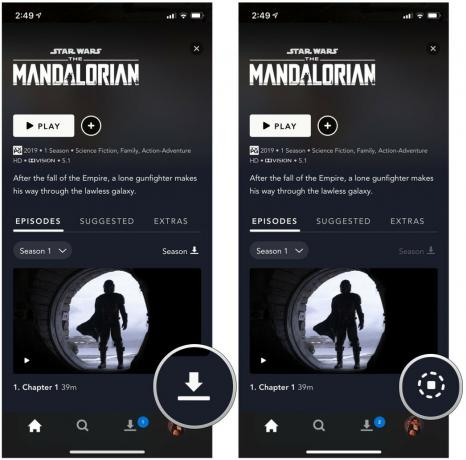 Bron: Android Central
Bron: Android Central - Druk op X in de rechterbovenhoek om terug te gaan naar de hoofdcatalogus.
Hoe downloads te beheren
- Lancering Disney + op uw iPhone of iPad.
-
Druk op Downloads tabblad in de onderste menubalk.
 Bron: Android Central
Bron: Android Central - Als er een film downloaden, kunt u op het Hou op knop naar een van beide Pauze of Verwijderen de download (dit geldt ook voor downloads van afleveringen).
- Je kan ook veeg naar links op een film (of een serie of een aflevering) in de downloadlijst om deze te verwijderen.
-
Als u downloadt afleveringen van een serie, tik op de serie waarvoor je downloads wilt beheren.
- U kunt tikken Bewerk om afleveringen batchgewijs te verwijderen.
- Tik op het selectievakje voor de afleveringen die u wilt verwijderen.
- U kunt tikken Selecteer alles om alles in één keer te selecteren in plaats van één voor één.
- Druk op Prullenbak knop om die geselecteerde items te verwijderen.
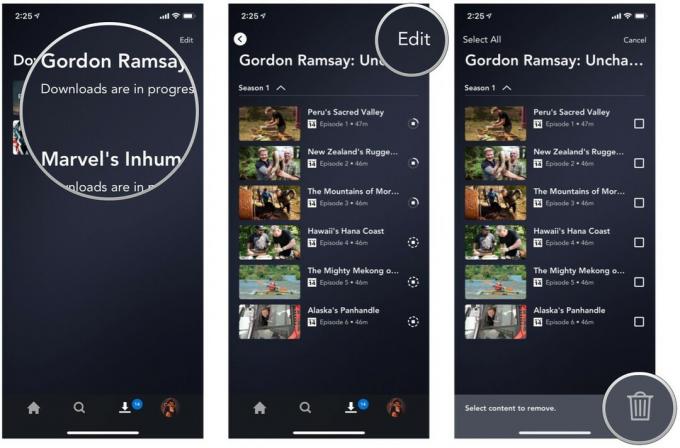 Bron: Android Central
Bron: Android Central -
Zodra een item is gedownload, verandert de voortgangscirkel in een telefoonpictogram. Tik erop om het Verwijder Download optie om de download van uw apparaat te verwijderen en ruimte vrij te maken.
 Bron: Android Central
Bron: Android Central
De optie voor het batchgewijs verwijderen van meerdere afleveringen is geweldig om te verwijderen wat je al hebt bekeken om ruimte te maken voor meer.
